Инструменты графического интерфейса пользователя (GUI) для Linux значительно эволюционировали за последние годы. Некоторые из лучших файловых менеджеров для Linux являются инструментами графического интерфейса.
Но когда дело доходит до командной строки, большинство пользователей Linux прибегают к команде ls для поиска файлов, присутствующих в системе.
Немногие пользователи знают о файловых эксплорерах на основе TUI, которые делают просмотр файлов в терминале более удобным.
Давайте рассмотрим несколько удобных утилит для управления файлами в терминале, которые работают так же легко, как и файловый менеджер в графическим окружении. Я выбрал несколько минимальных и многофункциональных инструментов, так что не стесняйтесь выбирать то, что подходит именно вам.
Этот список составлен без особого порядка.
1. Vifm
Vifm или Vi-file manager – это утилита, ориентированная на работу в терминале, которая является одним из лучших файловых менеджеров для Linux. Как следует из названия, Vifm предоставляет Vim-подобную среду для управления объектами в файловой системе.
Если вы знакомы с Vi или Vim, этот файловый менеджер поможет вам почувствовать себя как дома благодаря сочетаниям клавиш. Но вы можете использовать его для повседневных целей, даже если вы не являетесь экспертом по Vi.
Основные возможности Vifm:
- Vim-подобные пользовательские сопоставления
- Сравнение деревьев каталогов
- Отмена/дополнение/возвращение операций
- Поддержка файловых систем FUSE
- Цветовые схемы, которые также могут быть применены к определенным поддеревьям
- Расширенные возможности фильтрации и переименования файлов
- Именованные закладки (теги)
- Сессии
- Встроенная интеграция с GNU Screen и tmux
Установка Vifm
Поскольку это популярный файловый менеджер, он доступен в репозитории по умолчанию во многих дистрибутивах Linux. На Ubuntu вы можете установить Vifm, используя:
sudo apt install vifm
Vifm, вызванный из терминала, открывается в текущем рабочем каталоге с помощью следующей команды:
vifm
2. Ranger

Еще один популярный файловый менеджер, основанный на командной строке и вдохновленный Vim, – Ranger. Это минималистичный файловый менеджер с похожим интерфейсом. В Ranger есть программа запуска файлов, называемая Rifle, которая может открывать файлы в зависимости от их типа.
Кроме того, в нем есть многопанельный режим просмотра и все самое необходимое.
Основные возможности Ranger:
- Поддержка UTF-8 (если ваша копия Python поддерживает его)
- Многоколоночный дисплей
- Предварительный просмотр выбранного файла/директории
- Общие операции с файлами (создание/хмод/копирование/удаление/…)
- Переименование нескольких файлов одновременно
- VIM-подобная консоль и горячие клавиши
- Автоматическое определение типов файлов и запуск их с помощью правильных программ
- Изменение каталога оболочки после выхода из ranger
- Вкладки, закладки, поддержка мыши и многое другое
Установка Ranger
Ranger доступен для установки в стандартном репозитории Ubuntu. Откройте терминал и выполните следующую команду, чтобы установить его:
sudo apt install ranger
3. Midnight Commander
GNU Midnight Commander – это многофункциональный файловый менеджер, который может выполнять большинство важных операций по управлению файлами в полноэкранном текстовом режиме.
Кроме того, в нем есть встроенный просмотрщик и редактор.
Ключевые особенности MC:
- Встроенная виртуальная файловая система: работа с удаленными файловыми системами, просмотр архивных файлов.
- Поддержка мыши в большинстве терминальных эмуляторов для X Window System, а также в консоли Linux.
- Доступны текстовый и шестнадцатеричный редакторы
- Hotlist позволяет вести список часто посещаемых мест.
- Завершение команд с помощью сочетания клавиш Alt + Tab
- Поддержка подшивок
- Восстановление файлов в Linux
- Встроенный редактор поддерживает подсветку синтаксиса и внешние действия, такие как проверка орфографии и форматирование
- Поддержка FTP-прокси
Установка GNU Midnight Commander
Midnight Commander использует имя пакета mc в большинстве систем. Поэтому в терминале выполните приведенную ниже команду, чтобы установить его:
sudo apt install mc
4. Superfile

Superfile – это современный терминальный файловый менеджер, написанный на языке Go. Он предлагает приятный для глаз пользовательский интерфейс с мощным многопанельным рабочим процессом.
Основные возможности Superfile:
- Красивый пользовательский интерфейс
- Полностью настраиваемый, начиная с основных горячих клавиш и заканчивая тематическим оформлением и стилем.
- Доступны почти все функции файлового менеджера
- Поддержка плагинов
- Поддержка Linux и macOS, с возможностью установки на Windows
- Sudo и локальная установка
- Предлагает предварительный просмотр файлов
Установка Superfile
Перед установкой Superfile убедитесь, что у вас установлены все шрифты Nerd Fonts. Если нет, установите любой шрифт Nerd по вашему выбору.
Теперь, для всех пользователей Linux, выполните следующую команду для установки Superfile.
bash -c "$(curl -sLo- https://superfile.netlify.app/install.sh)"
Кроме того, в официальных репозиториях есть пакеты для Arch Linux:
sudo pacman -S superfile
Дополнительные возможности установки можно посмотреть в официальной документации.
После установки может потребоваться повторное открытие терминала. Чтобы запустить Superfile, используйте команду:
spf
5. xplr
xplr – это интуитивно понятный и настраиваемый файловый проводник, ориентированный на повышение производительности за счет использования утилит файловой системы командной строки.
Это не файловый менеджер в том смысле, что вы можете делать то, что позволяет файловый менеджер с графическим интерфейсом. Но он работает скорее как файловый проводник, предлагая несколько мощных инструментов.
Основные возможности xplr:
- Быстрый и минимальный
- Настраиваемые макеты со встроенными панелями
- Переключаемый режим восстановления, который убережет вас от нежелательных действий в спешке
- Встроенный LuaJIT для переносимости и расширяемости
- В таблице можно отображать пользовательские свойства файлов с пользовательскими цветами
- Плагины и интеграции
- Различные варианты выхода из программы
- Пользовательские свойства файлов с пользовательскими цветами могут быть отображены в таблице
Установка xplr
Если вы являетесь пользователем Arch Linux, используйте следующую команду для установки:
sudo pacman -S xplr
Другой способ установки – использование Crates. Убедитесь, что у вас готовы пакеты rust toolchain, gcc и make. Затем запустите:
cargo install --locked --force xplr
Для всех остальных пользователей вы всегда можете загрузить скомпилированные двоичные файлы с официальной страницы релизов.
6. Yazi

Yazi – это основанный на Rust файловый менеджер для вашего терминала, который отличается исключительной скоростью. Он основан на неблокирующем асинхронном вводе-выводе и призван обеспечить эффективное, удобное и настраиваемое управление файлами.
Ключевые особенности Yazi:
- Полная поддержка асинхронного режима
- Мощное планирование и управление асинхронными задачами
- Встроенная поддержка нескольких протоколов изображений
- Встроенная подсветка кода и декодирование изображений
- Система плагинов с менеджером пакетов для управления плагинами и темами
- Мультитаб с прокручиваемым предварительным просмотром
- Интеграция с ripgrep, fd, fzf и zoxide
- Служба распространения данных
Установка Yazi
Для Arch Linux используйте:
sudo pacman -S yazi ffmpegthumbnailer p7zip jq poppler fd ripgrep fzf zoxide imagemagick
Для Yazi рекомендуется установить шрифт nerd-font. Для всех остальных дистрибутивов загрузите скомпилированный бинарник с официальной страницы релиза.
Другие способы установки, включая rust cargo, описаны в официальной документации проекта.
7. CliFM
CliFM – это простой терминальный файловый менеджер, который работает несколько иначе, чем другие инструменты. Вместо терминального пользовательского интерфейса (TUI) CliFM, как и в названии, следует принципу CLI.
Ключевые особенности CliFM:
- Может работать на встроенной консоли ядра, по SSH или в любой другой удаленной сессии.
- Широкая поддержка терминалов (даже 8 цветов и терминалы без поддержки Unicode).
- Расширенные цветовые коды для типов файлов и расширений.
- Поддержка таких операций, как закладки, теги, фильтры и т. д.
- До 8 рабочих пространств.
- Редактор разрешений/собственности файлов с помощью команд
pcиocсоответственно. - Доступны автоподсказки, подсветка синтаксиса, завершение TAB и т. д.
- Стелс-режим, также известный как инкогнито или приватный режим.
Установить CliFM
Пользователи Arch Linux могут установить CliFM из AUR.
Там есть бинарные пакеты для основных дистрибутивов Linux, таких как Arch, Debian, Ubuntu и т.д. Вы также можете загрузить бинарные файлы из системы сборки openSUSE.
8. nnn
n3 или nnn – это полнофункциональный терминальный файловый менеджер, который отличается максимальным минимализмом. Хотя этот минимализм не влияет на возможности утилиты.
Ключевые особенности nnn:
- POSIX-совместимый, соответствует стилю кодирования ядра Linux
- Обычно требуется менее 3,5 МБ резидентной памяти
- Минимум библиотек, легко компилируется
- Сенсорная поддержка, удобные для карманных устройств ярлыки
- Базовая поддержка программ чтения с экрана и дисплеев Брайля
- Запуск плагинов и пользовательских команд с помощью горячих клавиш
- Запуск приложений, выполнение команд, запуск оболочки и т.д.
Установить nnn
nnn доступен в репозиториях большинства дистрибутивов. В Ubuntu для установки выполните следующую команду:
sudo apt install nnn
Вы также можете получить статически связанные бинарники со страницы релизов проекта.
9. lfm
lfm или Last File Manager – это консольный файловый менеджер для UNIX, написанный на Python. По умолчанию он предлагает двухпанельный интерфейс с аккуратной темной цветовой схемой.
Ключевые особенности lfm:
- Поддержка вкладок, фильтров файлов, закладок, истории и т.д.
- VFS для сжатых файлов
- Прямая интеграция find/grep, df и других инструментов
- Цвет файлов по расширению
- Полностью настраиваемые темы (цвета) и привязки клавиш
- Поддержка имен файлов с большим количеством символов
Установить lfm
lfm доступен в стандартных репозиториях большинства основных дистрибутивов Linux. Пользователи Ubuntu могут установить его с помощью команды:
sudo apt install lfm
Убедитесь, что в репозитории находится версия lfm 3 или выше. Для запуска этого пакета lfmh2 вам также потребуется Python 3.4.
10. lf
lf – это простой файловый менеджер, во многом вдохновленный файловым менеджером Ranger. Его особенность – быть простой и минимальной утилитой.
Ключевые особенности lf:
- Кроссплатформенность
- Единый бинарник без зависимостей от времени выполнения
- Быстрый запуск и малый объем памяти
- Асинхронные операции ввода-вывода для предотвращения блокировки пользовательского интерфейса
- Архитектура сервер/клиент и удаленные команды для управления несколькими экземплярами
- Расширяемость и настраиваемость с помощью команд оболочки
- Настраиваемые привязки клавиш
Установка lf
lf доступен в стандартных репозиториях основных дистрибутивов Linux. Для Ubuntu и Debian установите его, используя:
sudo apt install lf
На странице релизов проекта доступны предварительно собранные двоичные файлы для всех дистрибутивов.
11. Ytree
Ytree – это классический файловый менеджер для просмотра файловой системы и архивов.
Ключевые особенности Ytree:
- Поддержка внешних программ для просмотра/редактирования файлов.
- Имеется внутренний шестнадцатеричный просмотрщик и редактор
- Настраивается и поддерживает различные архитектуры
Установка Ytree
На Ubuntu вы можете установить его из официального репозитория.
sudo apt install ytree
Пользователи Arch Linux могут найти его в AUR.
Заключение
Файловые менеджеры на базе терминала помогут вам эффективно работать с файлами, не беспокоясь о производительности, независимо от того, какую утилиту вы выберете из списка.
Если вам нужны простые операции и просто изучение файловой системы, вы можете выбрать любой из предложенных вариантов. Но если вы ищете программу, ориентированную на производительность, простую в использовании и многофункциональную, я рекомендую superfile и yazi. Это лишь два моих личных выбора.
Попробуйте все, если одна из них не подходит для вашего случая.


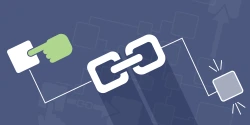


Комментарии (0)